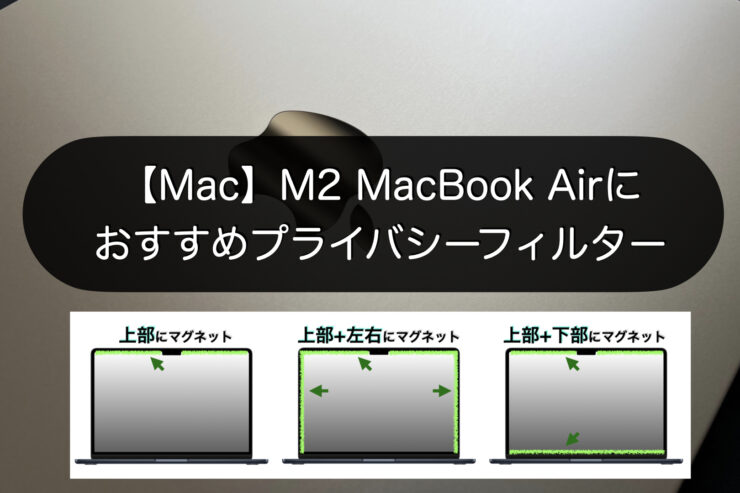こんにちは。ナミレリです。今回は愛用しているM2のMacbook Airにおすすめなプライバシーフィルターを紹介します。
カフェで作業をするシーンが多くなっていますが、カフェなどの公共の場でMacBook Airの画面を覗き見されることで、個人情報や重要なビジネスデータ等が他の人の目に触れる可能性があります。
そこでおすすめするのが、マグネット着脱式のプライバシーフィルター(覗き見防止フィルター)です。4つのメーカーの覗き見防止フィルターを実際に使ってきた私が、その中で一番気に入ったプライバシーフィルター(覗き見防止フィルター)を紹介します。

この記事はこんな人にオススメ
- カフェでMacbookを使うシーンが多い方
- マグネット着脱式のプライバシーフィルターを検討している方
- グレアとノングレを両方使えるリバーシブルのプライバシーフィルターを探している方
- マグネットがしっかりしているプライバシーフィルターを探している方
- 使っていたプライバシーフィルターのマグネット部分が壊れた方
- M2 MacBook Air 13.6 インチ
目次
プライバシーフィルター(覗き見防止フィルター)とは?
プライバシーフィルターとは、Macbookなどのノートパソコンの画面に貼るフィルターのことで、ノートパソコンの画面を正面から(フィルムの視野角(通常は約60度)内から)見ると普通に見ることができ、視野角を越えた斜めから見ると、フィルムは光を遮断し画面を暗く見せるフィルターのことです。
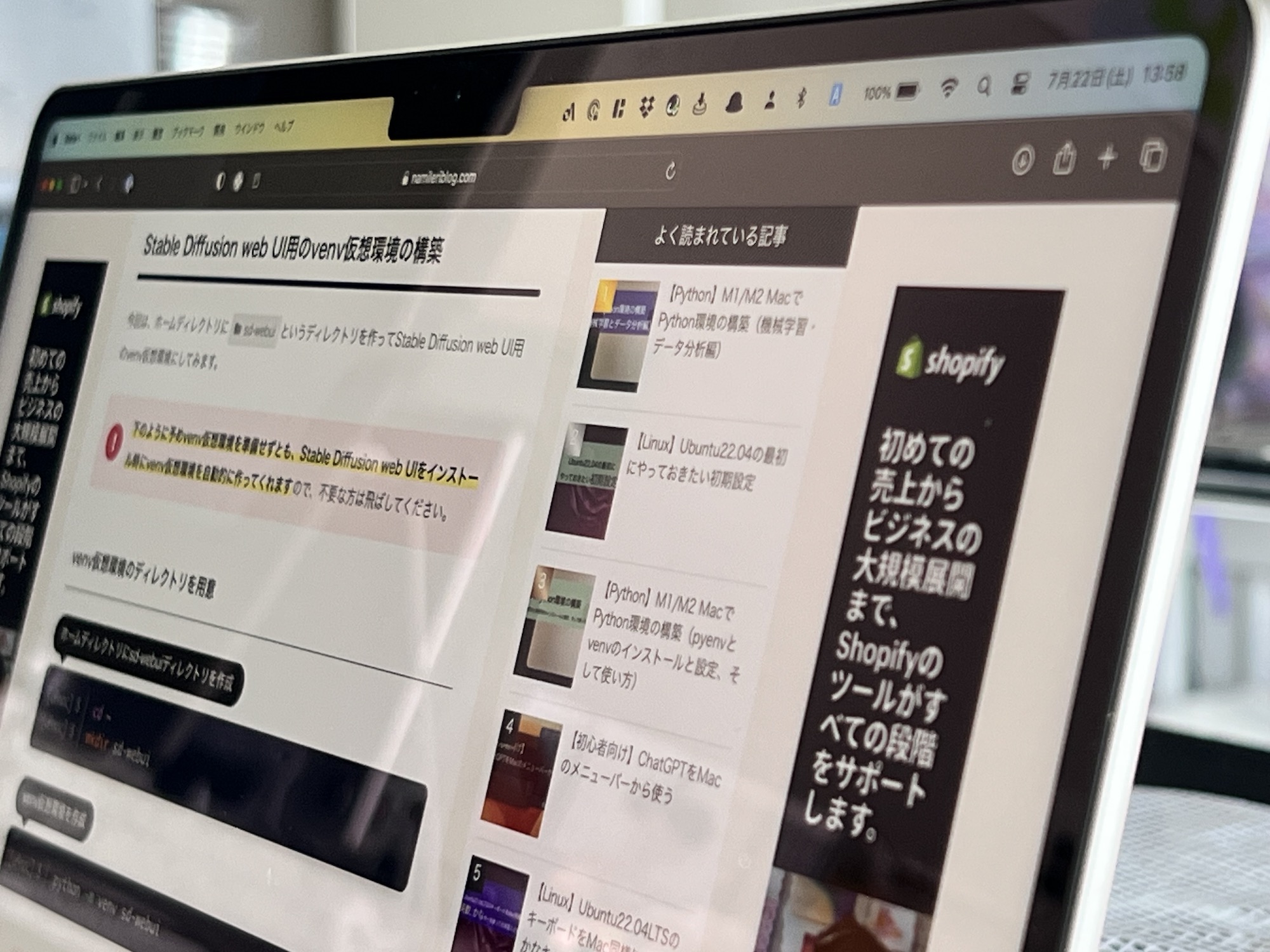

プライバシーフィルター(覗き見防止フィルター)を付けることによって、Macbookの画面を偶然または意図的に覗き見ることを防ぐことができ、安心してカフェ作業もできます。
最適なプライバシーフィルターの選び方
M2 MacBook Airにプライバシーフィルターを付ける場合の最適な選び方とそのポイントを紹介します。
ディスプレイサイズ(M2 MacBook Air用を選ぶ)
プライバシーフィルターを選ぶ際に重要なのが、ノートパソコンのサイズに適合するフィルターを選ぶことです。M2 MacBook Airのディスプレイサイズは13.6インチで、かつノッチがあるので、必ずM2 MacBook Air用のプライバシーフィルターを探すようにしてください。
マグネット着脱式を選ぶ
MacBook AirのディスプレイはIPSテクノロジー搭載、LEDバックライトのディスプレイで224ppi、500ニトの美しいLiquid Retinaディスプレイです。この最高に美しいディスプレイにフィルターを常時貼っておくのはあまりにもったいないので、着脱式のプライバシーフィルターがおすすめです。
カフェなど公共の場でMacBook Airを使う時にだけ、サッとプライバシーフィルターを付け、終わったらパッを取り外せる「取り外しタイプ」のプライバシーフィルターがMacBookにはおすすめです。
マグネットがしっかりしていること
私はこれまでに4つのメーカーのプライバシーフィルターを使ってきましたが、マグネット部分がフィルタから剥がれてしまうことが度々ありました。
サイトの商品紹介のページには、なかなかマグネットのしっかり具合を書いてあることはないので、実際に使ってみないと分からないことでもありますが、ベルモンドのプライバシーフィルターはマグネットがしっかりしていておすすめです。
マグネットの位置
着脱をするためのマグネットの位置も重要です。大きく分けると下の3つのマグネットの位置であるプライバシーフィルターが多いです。
メーカーにもよると思いますが、私の使用環境では、上部+下部にマグネットがあるプライバシーフィルターが安定感や使いやすさ、丈夫さの点で勝っていました。

メーカーにもよりますが私の感想
| 安定感 | 取り外しのしやすさ | 壊れやすさ | |
|---|---|---|---|
| 上部にマグネット | ペラペラする | 外しやすい(○) | 壊れにくい(○) |
| 上部+左右にマグネット | 抜群の安定感(○) | 外しやすい(○) | 壊れやすい |
| 上部+下部二マグネット | 抜群の安定感(○) | やや外しにくい | 壊れにくい(○) |
視野角
フィルターの視野角も重要です。視野角とは画面が見える角度です。ほとんどのプライバシーフィルターが画面の正面を中心に60°(左右30°)の視野角です。視野角が小さいほど、画面を覗き見ることが難しくなりますが、あまりにも小さすぎると自分自身が画面を見るのが難しくなるので、正面を中心に60°(左右30°)の視野角のプライバシーフィルターを選べばまず問題はありません。
表面の仕上げ
フィルターの表面の仕上げを好みで選ぶことができます。光沢仕上げのグレア、マット仕上げのノングレアです。これは完全に個人の好みによりますが、マット仕上げのノングレアフィルターは画面の反射を減らし、目の疲れを軽減することができます。
グレア・ノングレアを両面で使えるリバーシブルの仕様のプライバシーフィルターもあるので、使い分けたい場合やどちらも試してみたい方は、リバーシブル仕様を選ぶのがおすすめです。
おすすめのプライバシーフィルター
私が実際に使っているおすすめは、ベルモンドのプライバシーフィルターです。


ベルモンドのプライバシーフィルターのおすすめの理由を下に記載しますが、鞄やリュックにプライバシーフィルターを入れて持ち歩く際に、ケースが結構大事になります。以前はクリアケースに入れて持ち歩いていましたが、角が捲れてきてしまったりしました。
ベルモンドのプライバシーフィルターは、硬いクリアケースのような収納ケースが付いているので、そこもおすすめできるポイントです。
・M2 MacBook Air用に設計されている
・マグネット着脱式(マグネットは上部+下部)
・マグネットがしっかりしている
・グレア・ノングレアのリバーシブル仕様
・フィルターを収納するケース付き!(ここポイント)
・ベルモンドは日本の保護フィルムを中心に展開する企業
・初期不良、通常使用における故障・破損は保証対象
しっかりとした収納ケースが付いています
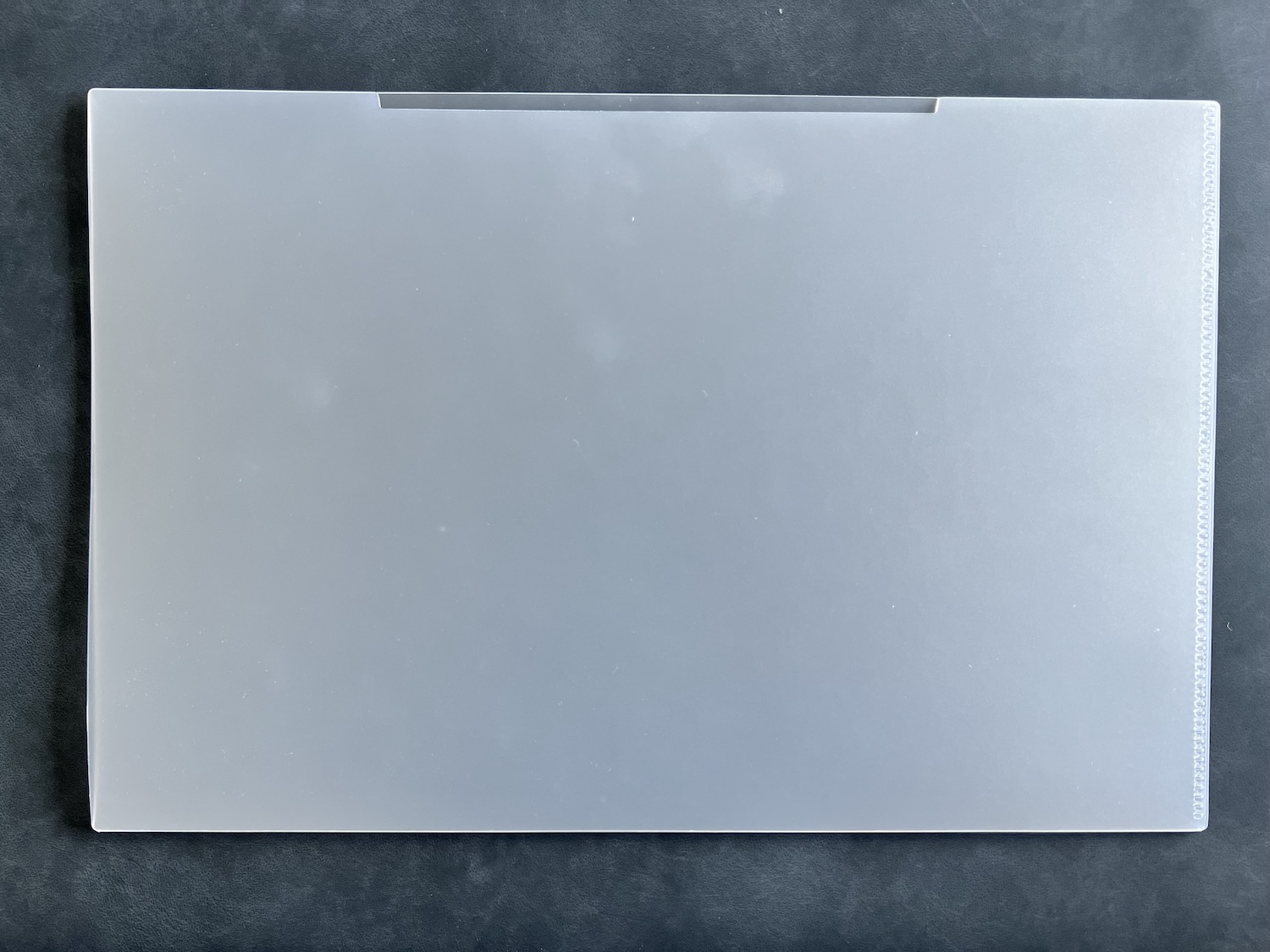

最後に
最後まで読んでいただきありがとうございます。M2 MacBook Airにおすすめなプライバシーフィルター(覗き見防止フィルター)はいかがでしたでしょうか。
リモートワークの普及で、人の出入りが多いカフェで仕事をしている方を見かけますが、プライバシーフィルターを付けている人が少なく感じています。仕事の機密情報や重要なデータの覗き見をプライバシーフィルターで守ることができます。プライバシーフィルターを選ぶ際に参考にしていただけたら幸いです。
Macのおすすめ初期設定を紹介
MacBookを綺麗にお手入れする方法